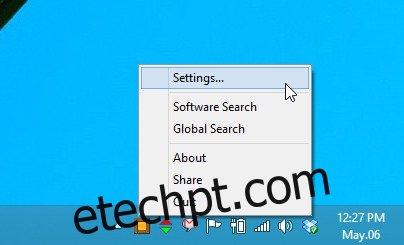A barra de tarefas do Windows é talvez um dos recursos mais importantes do sistema operacional. Ele permite que você navegue entre os aplicativos em execução, acesse o Menu Iniciar / Tela Iniciar, receba notificações do sistema e / ou verifique a hora. Mas você deve ter notado que, na maioria das vezes, bem, a barra de tarefas fica parada na parte inferior, ocupando mais espaço na tela do que o necessário. Embora o Windows permita que você o configure para se ocultar automaticamente marcando a opção Ocultar automaticamente na folha de Propriedades da Barra de Tarefas, ele aparece de volta se você mover o cursor do mouse para a parte inferior da tela (ou onde quer que tenha posicionado a Barra de Tarefas). Se você deseja manter a barra de tarefas oculta até o momento em que realmente precisa dela, o controle da barra de tarefas pode ajudar, porque permite que você faça isso por meio de uma tecla de atalho personalizada. É muito simples e fácil de usar. Como funciona? Vamos descobrir!
O Controle da Barra de Tarefas é um aplicativo gratuito. Você pode baixá-lo no link fornecido no final desta revisão, descompactar seu arquivo EXE do arquivo ZIP e começar a usá-lo. Outra coisa útil é que é um aplicativo portátil e não requer qualquer tipo de instalação; apenas execute-o (clicando duas vezes em seu arquivo EXE) e você o verá rodando na bandeja do sistema. O aplicativo entra em vigor imediatamente, o que significa que também não há configurações adicionais para mexer.
O ícone da bandeja do sistema, um bloco quadrado de cor laranja e marrom, indica que o aplicativo está sendo executado em segundo plano e você pode usar a tecla de atalho personalizada especificada para alternar o recurso ocultar e mostrar.
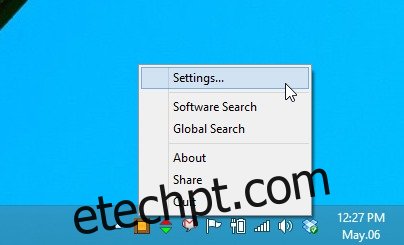
Agora, a primeira coisa que você precisa fazer é definir uma tecla de atalho personalizada para alternar a opção de ocultar e mostrar automaticamente. O programa usa Ctrl + Alt + I para isso, mas para especificar um de sua preferência, você pode clicar com o botão direito no ícone de notificação, seguido por Configurações no menu de contexto. Uma nova janela aparecerá, conforme demonstrado na imagem abaixo. Para especificar a tecla de atalho personalizada, clique na caixa branca e pressione a combinação de tecla de atalho desejada no teclado e clique em OK para salvar as alterações. Pressionar essa tecla de atalho ocultará instantaneamente a barra de tarefas, da mesma forma, acertar a mesma combinação novamente a trará de volta.
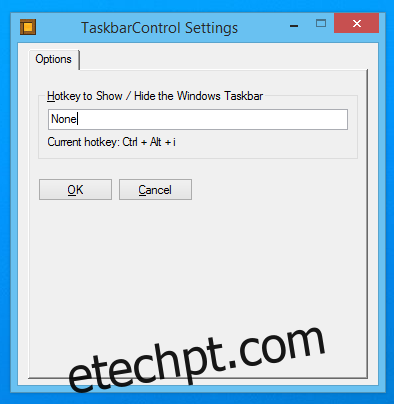
Resumindo, o controle da barra de tarefas é realmente útil. É uma ideia simples, mas bem implementada, e uma ótima maneira de ocultar e mostrar a barra de tarefas instantaneamente. O aplicativo funciona no Windows XP, Windows Vista, Windows 7 e Windows 8.
Baixar o controle da barra de tarefas